2.2.3. 既存VPC上に、mijinをデプロイする¶
- 作成日:
2022/8/1
- 更新日:
2025/6/10
2.2.3.1. デプロイによってAWS上に構築するサービス一覧¶
Amazon EC2 (APIノード x 2 PEERノード x 3~)
Amazon EBS
Elastic Load Balancing
Amazon Route53
パラメータストア
注釈
2.2.3.2. 既存VPCのサブネットの作成¶
<https://docs.aws.amazon.com/ja_jp/vpc/latest/userguide/working-with-subnets.html#create-subnets>
注釈
片方のAZに障害が発生してもサービスを継続できるように、複数のアベイラビリティゾーン(AZ)のサブネット二つを作成してください。
2.2.3.3. View Network¶
既存ネットワーク用では、パラメーターを変更することですでに存在する環境へ構築することが可能です。 以下にパターン例を示します。
No |
ロードバランサー |
APIノード配置 |
PEERノード配置 |
図 |
|---|---|---|---|---|
1 |
あり(公開ネットワーク)
VPC: Your vpc
VpcCidrBlock: xx.xx.xx.xx/xx
Public1/2, Private1/2
UseLoadBalancer:
YesLoadBalancerType:
external |
公開NW
ApiPlacementNetwork:
Public |
非公開NW |
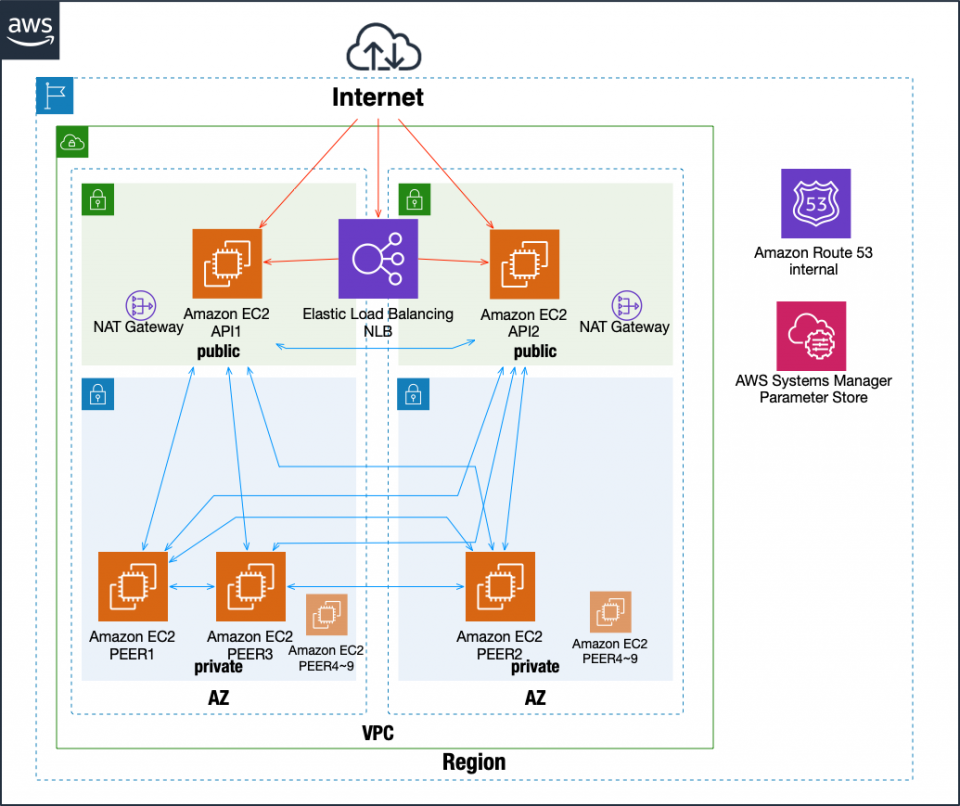
|
2 |
あり(非公開ネットワーク)
UseLoadBalancer:
YesLoadBalancerType:
internal |
非公開NW
ApiPlacementNetwork:
Private |
非公開NW |
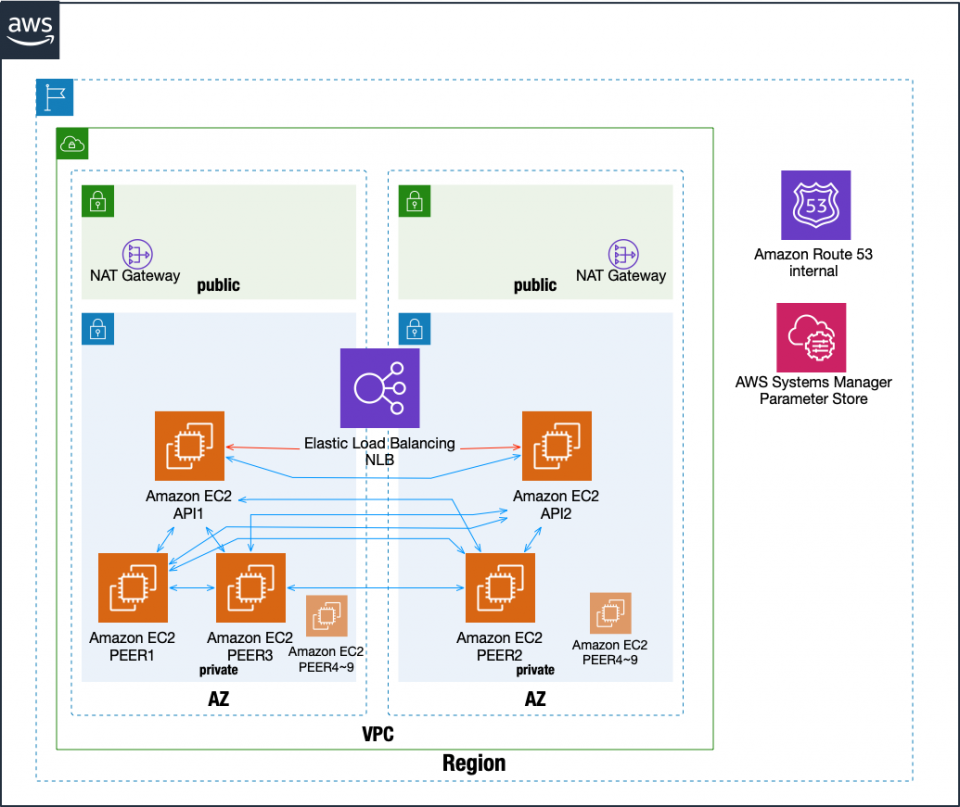
|
3 |
なし
UseLoadBalancer:
NoLoadBalancerType は設定効果なし
|
公開NW
ApiPlacementNetwork:
Public |
非公開NW |
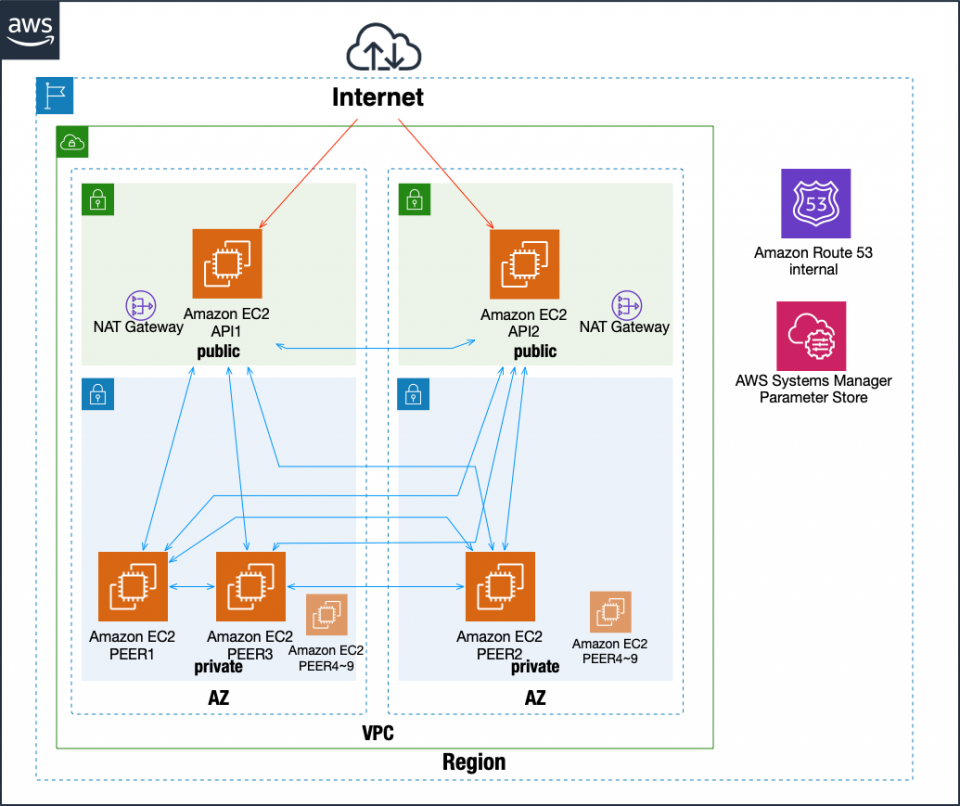
|
4 |
なし
UseLoadBalancer:
NoLoadBalancerType は設定効果なし
|
非公開NW
ApiPlacementNetwork:
Private |
非公開NW |
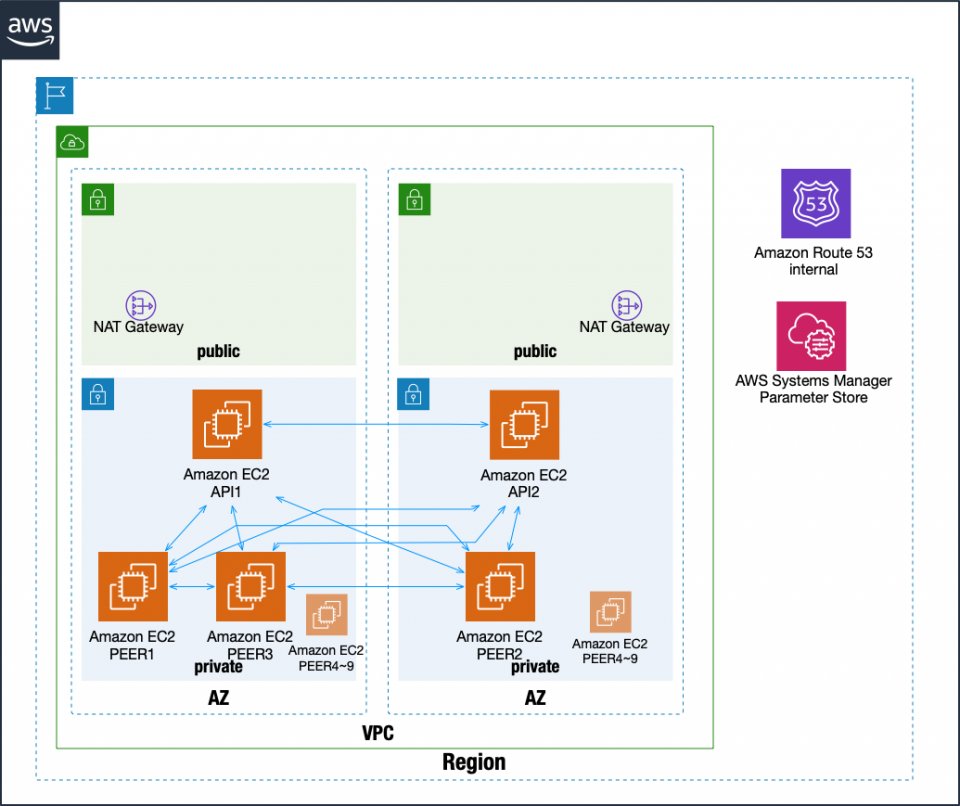
|
注釈
2.2.3.4. Step.1¶
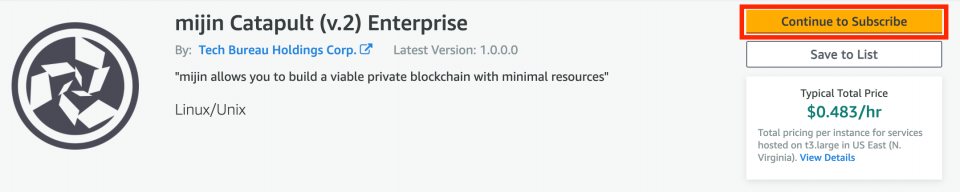
日: mijin Catapult EnterpriseのAMIを使用するためにサブスクライブする必要があります。赤枠のボタンを押してください。
2.2.3.5. Step.2¶
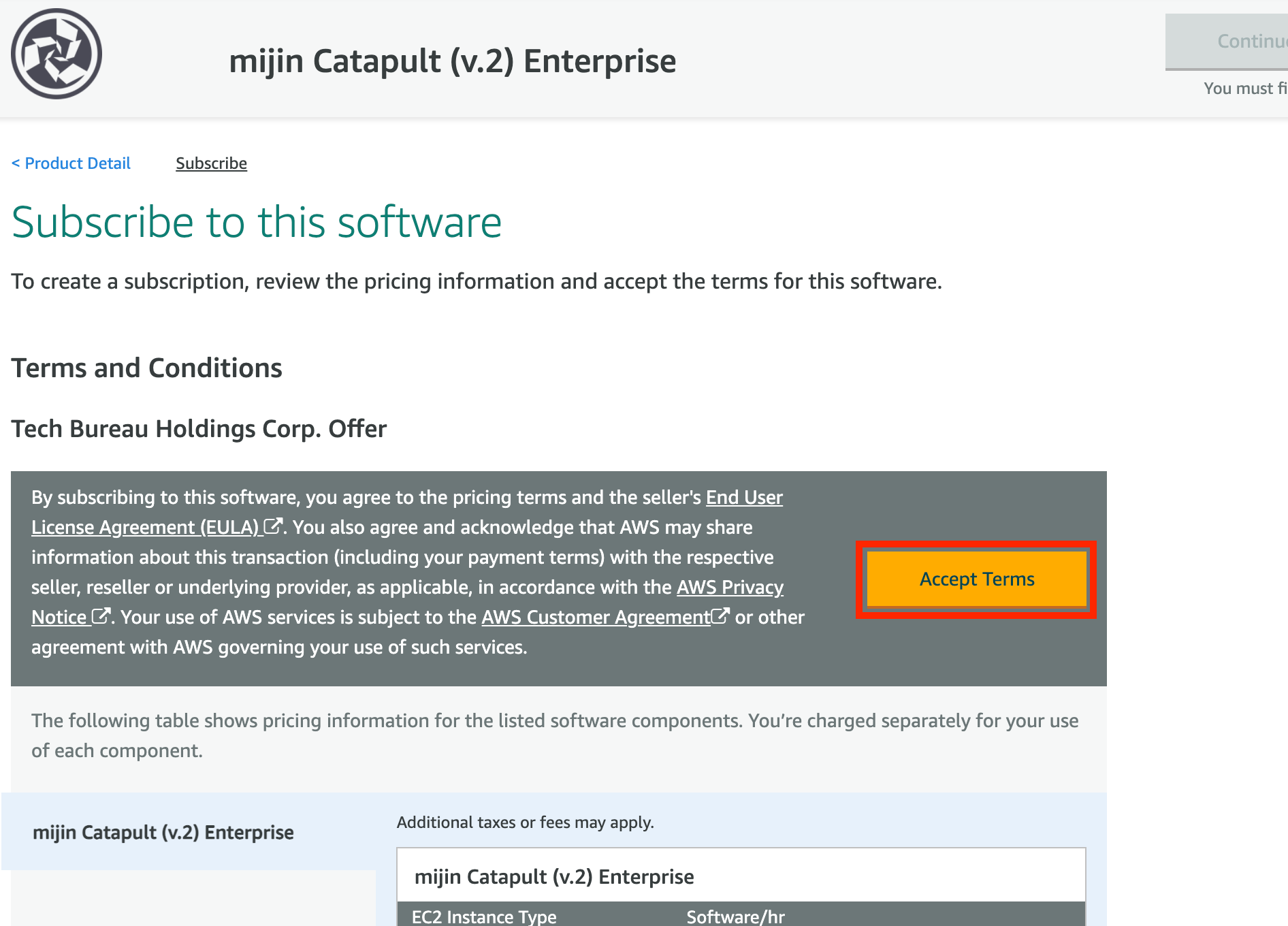
日: mijin Catapult Enterprise AMIを使用するため、使用の承認をしてください。
2.2.3.6. Step.3¶
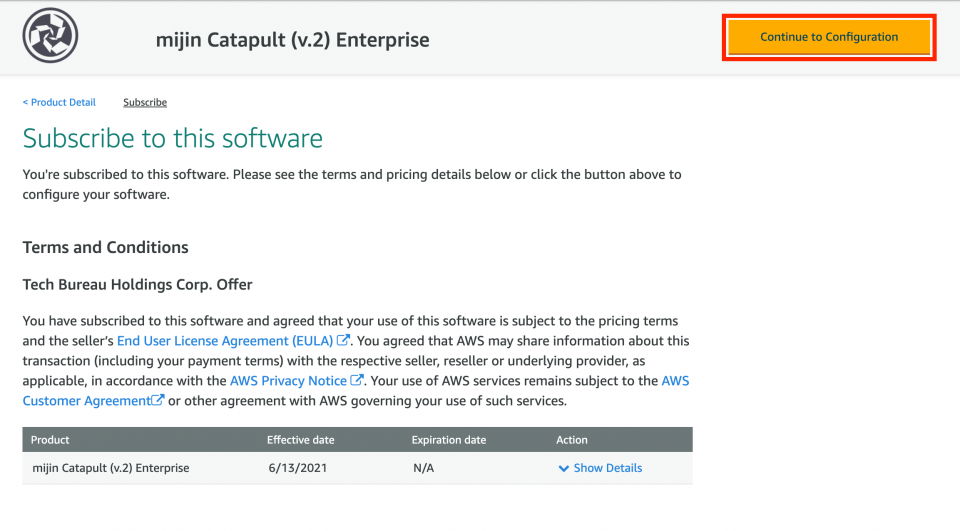
日: Configから起動するために、赤枠の文字をクリックしてください。
2.2.3.7. Step.4¶
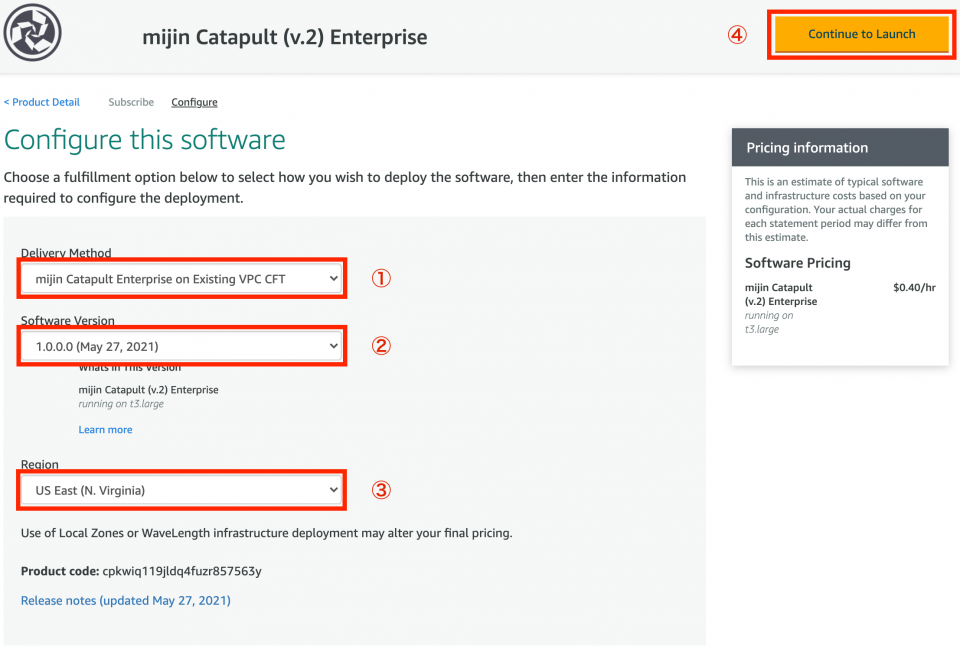
日: ①の赤枠にて使用するテンプレートを選択します。ここでは既存ネットワークに作成するため「mijin Catapult Enterprise on Existing VPC CFT」を指定します。 日: ②の赤枠ににて mijinのバージョンを指定します。 日: ③ mijinを展開するリージョンを指定します。 日: ④の赤枠の「 Continue to Launch」を押します。
2.2.3.8. Step.5¶
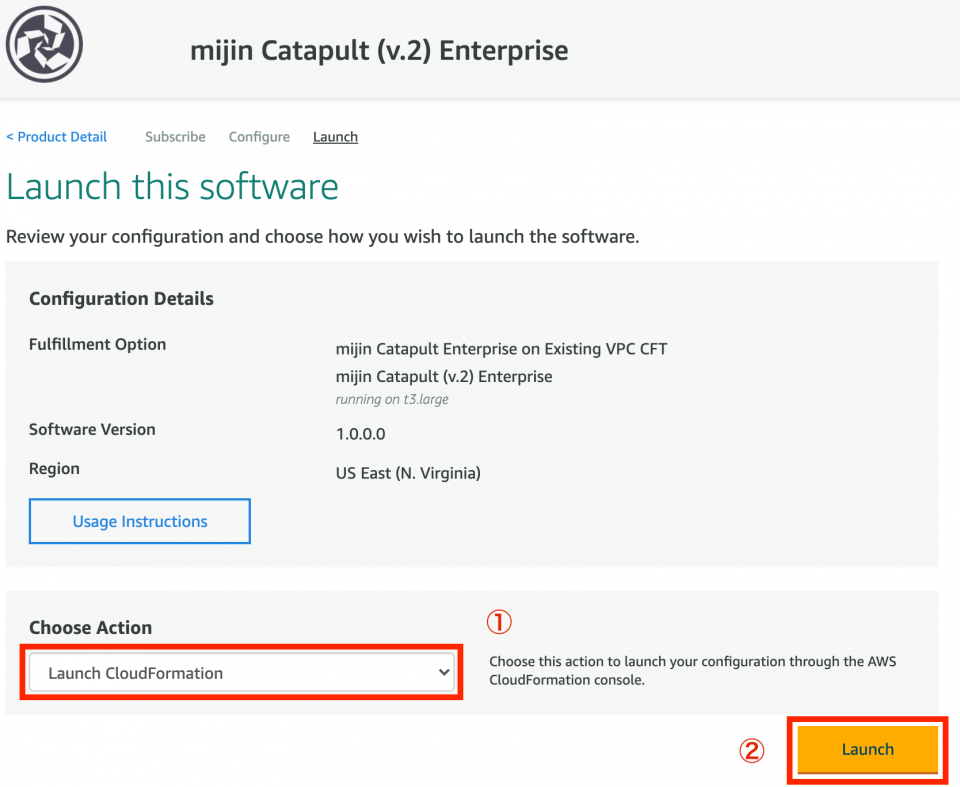
日: ①の赤枠にて、mijinの構築するサービスを指定します。ここでは「Launch CloudFormation」を指定します。 日: ②の赤枠の、「Launch」を押します
2.2.3.9. Step.6¶
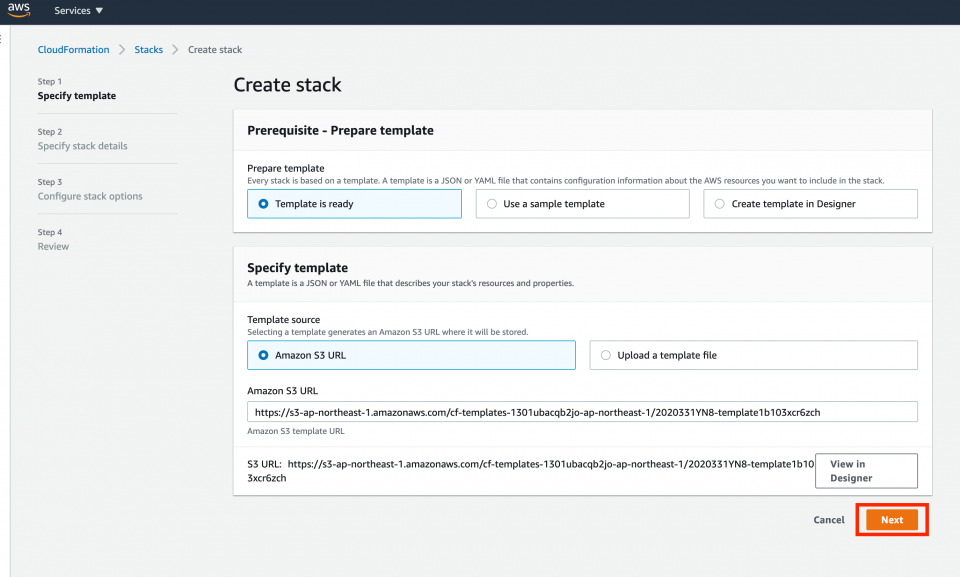
日: とくに編集せず、赤枠の「Next」を押します。
2.2.3.10. Step.7¶
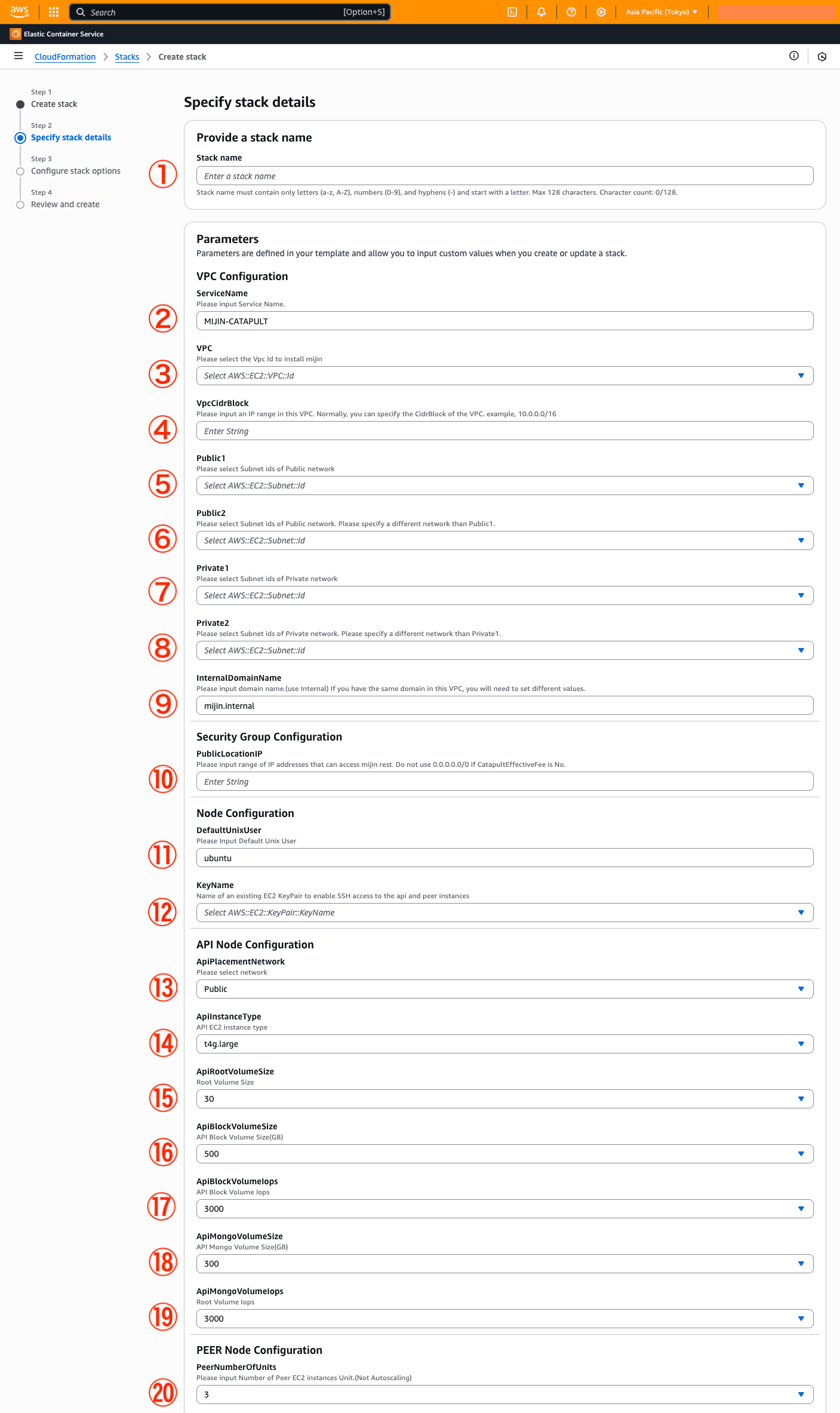
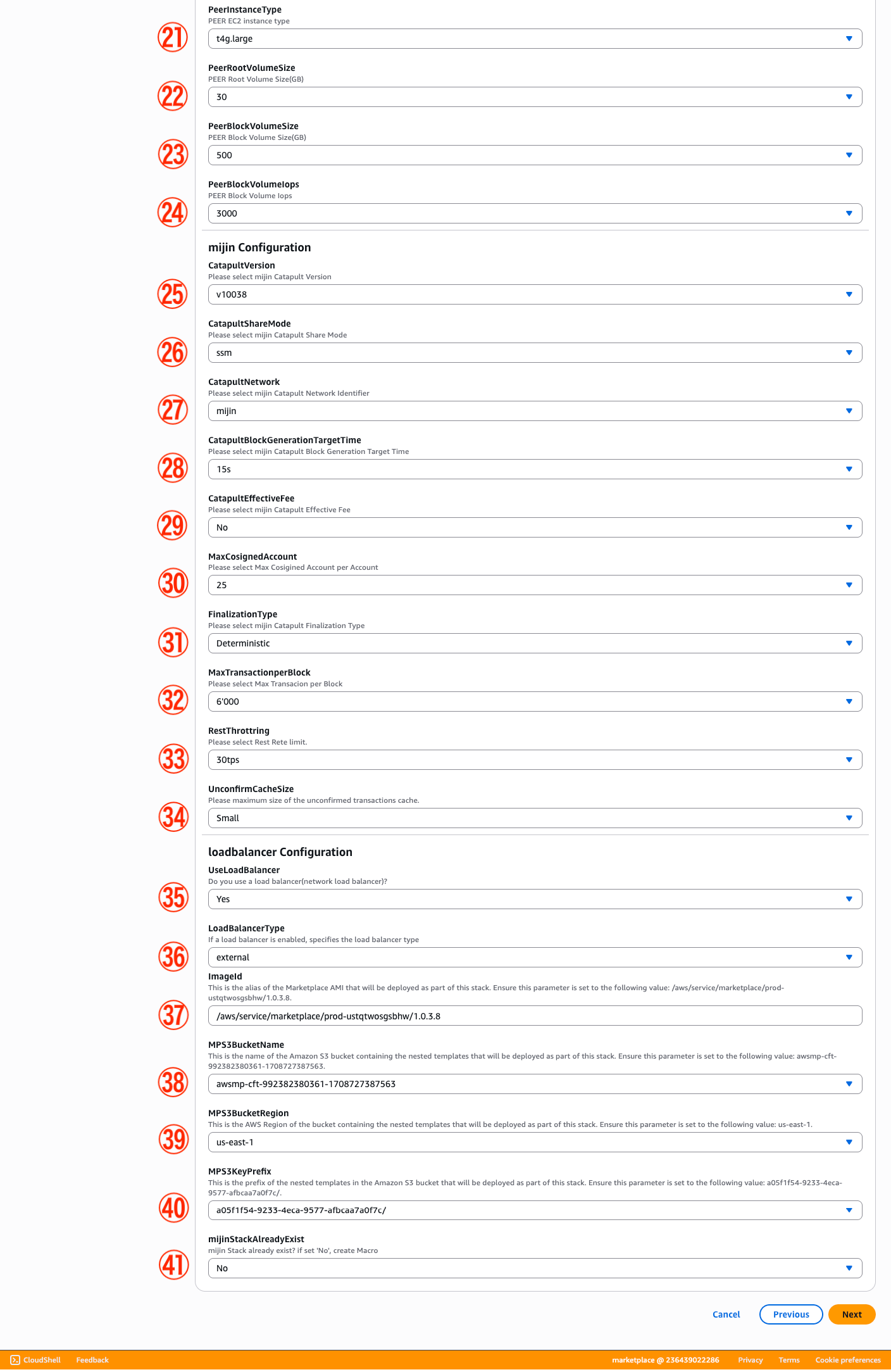
日: パラメータを入力します。
No |
Parameter |
Describe |
推奨値 |
|---|---|---|---|
① |
Stack Name |
このスタックにおける名前を記載してください。 |
|
② |
Service Name |
スタックによって作成されるサービス名を記載してください。
全リソースの冠名として使用されます。
|
|
③ |
VPC |
お使いのVPCを指定してください。 |
|
④ |
VpcCidrBlock |
③で指定したVPCのIP アドレスの範囲を記載してください。(CIDR Block)
③で選択した ()内のIPアドレス範囲で問題ありません。
|
|
⑤ |
Public1 |
③で指定したVPCにある公開ネットワークを指定してください。 |
|
⑥ |
Public2 |
③で指定したVPCにある公開ネットワークを指定してください。
⑤と別のネットワークを指定する必要があります。
|
|
⑦ |
Private1 |
③で指定したVPCにある非公開ネットワークを指定してください。 |
|
⑧ |
Private2 |
③で指定したVPCにある非公開ネットワークを指定してください。
⑦とは別のネットワークを指定する必要があります。
|
|
⑨ |
InternalDomainName |
ノード間で使用する名前解決用のDNS名を記載してください。
非公開ネットワーク用で、公開はされません。
複数スタック構築時には一意にしてください。
|
mijin.internal |
⑩ |
Public Location IP |
mijin CatapultのAPIへの接続許可IPアドレスを指定してください。
IPレンジ指定可 (/24など)
|
XX.XX.XX.XX/32など |
⑪ |
Default UnixUser |
作成するEC2の標準Unixユーザー |
ubuntu |
⑫ |
KeyName |
||
⑬ |
ApiPlacementNetwork |
APIノードの配置ネットワークを選択してください。 |
|
⑭ |
ApiInstanceType |
APIノードのインスタンスタイプ
|
c5n.2xlarge以上 |
⑮ |
ApiRootVolumeSize |
APIノードのルートディスクサイズ(GB)
DockerログやSystem logに使用
|
30GB以上 |
⑯ |
ApiBlockVolumeSize |
mijinブロックデータ格納用ディスクサイズ(GB)
gp3ディスクを利用
|
500GB以上 |
⑰ |
ApiBlockVolumeIops |
mijinブロックデータ用IOPS |
3000以上 |
⑱ |
ApiMongoVolumeSize |
mongoデータ格納用ディスクサイズ(GB)
Blockchainデータ呼び出し用
|
300GB以上 |
⑲ |
ApiMongoVolumeIops |
mongoデータ用IOPS |
3000IOPS以上 |
⑳ |
PeerNumberOfUnits |
PEERノードの台数 |
3以上 |
㉑ |
PeerInstanceType |
PEERノードのインスタンスタイプ
|
c5n.xlarge以上 |
㉒ |
PeerRootVolumeSize |
PEERノードのルートディスクサイズ(GB)
DockerログやSystem logに使用
|
30GB以上 |
㉓ |
PeerBlockVolumeSize |
PEERノードのブロックデータ保存用ディスクサイズ |
500GB以上 |
㉔ |
PeerBlockVolumeIops |
PEERノードのブロックデータ用IOPS |
3000IOPS以上 |
㉕ |
CatapultVersion |
mijinのバージョン |
v10039 |
㉖ |
CatapultShareMode |
ブロック生成情報保存先を指定
現在はAWS Systems Managerに固定
|
ssm |
㉗ |
CatapultNetwork |
mijinネットワーク指定 |
mijin |
㉘ |
Catapult BlockGenerationTargetTime |
ブロック生成間隔 |
15s |
㉙ |
CatapultEffectiveFee |
手数料有無の設定 |
No |
㉚ |
MaxCosignedAccount |
最大署名数 |
25 |
㉛ |
FinalizationType |
ファイナライゼーション方式 |
Deterministic |
㉜ |
MaxTransactionperBlock |
1ブロックの最大トランザクション数 |
6000 |
㉝ |
RestThrottring |
API接続数上限 |
30tps |
㉞ |
UnconfirmCacheSize |
未承認トランザクション格納数 |
Small |
㉟ |
UseLoadBalancer |
NLB使用有無(プレビューはYes固定)
|
Yes |
㊱ |
LoadBalancerType |
ロードバランサー配置タイプ |
External |
㊲ |
ImageId |
AMI ID(変更不可) |
変更不可 |
㊳ |
MPS3BucketName |
S3バケット名(変更不可) |
変更不可 |
㊴ |
MPS3BucketRegion |
S3リージョン(変更不可) |
変更不可 |
㊵ |
MPS3KeyPrefix |
S3キーPrefix(変更不可) |
変更不可 |
㊶ |
mijinStackAlreadyExist |
他にmijinスタックがある場合、再作成時は「Yes」を選択
|
No |
日: パラメータの入力完了後、「Next」を押します。
2.2.3.11. Step.8¶
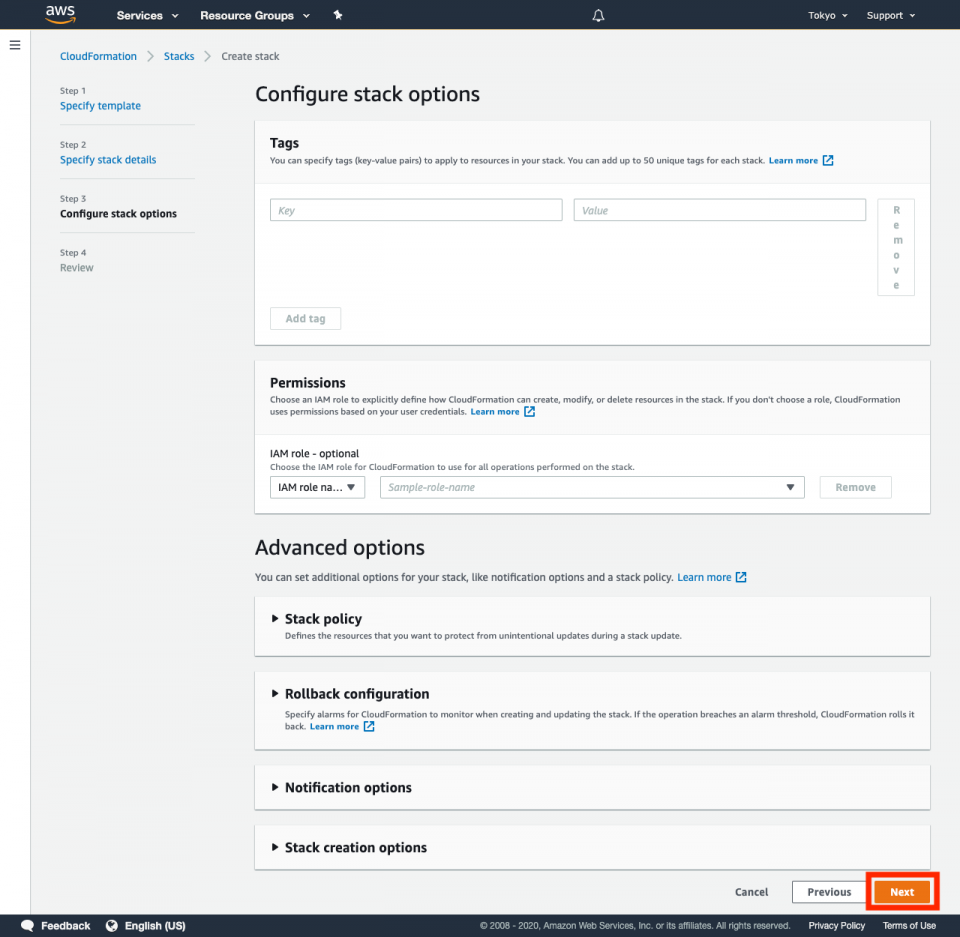
日: とくに編集せず、赤枠の「Next」を押します。
2.2.3.12. Step.9¶
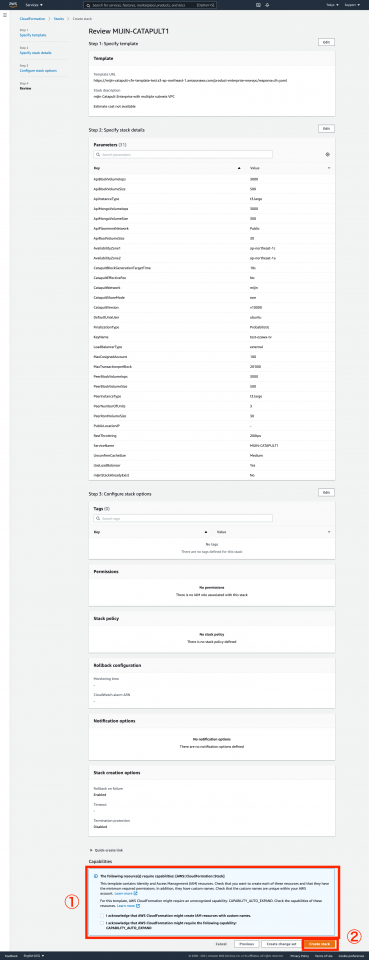
日: ①の赤枠にて2つの項目にチェックを入れます。 日: ②の赤枠の「Create Stack」を押します。エラーがなければ作成が始まります。
2.2.3.13. Step.10¶
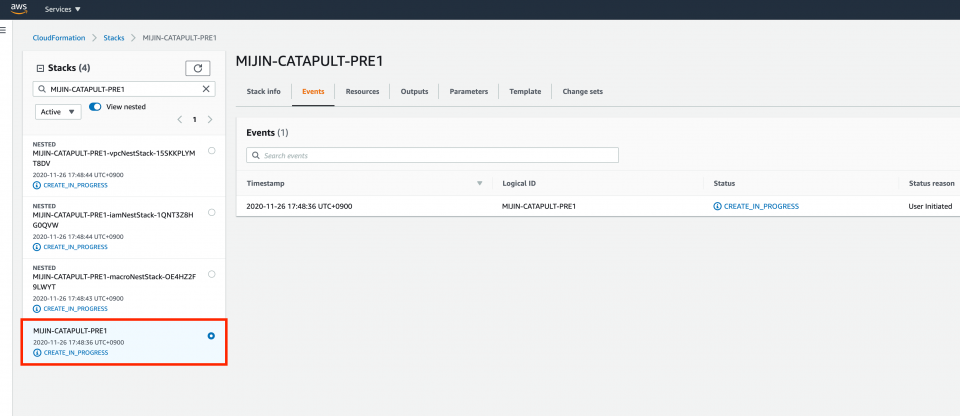
日: Stackが始まり「CREATE_IN_PROGRESS」になっていることを確認してください。この状態はおよそ20~30分程度かかります。
2.2.3.14. Step.11¶
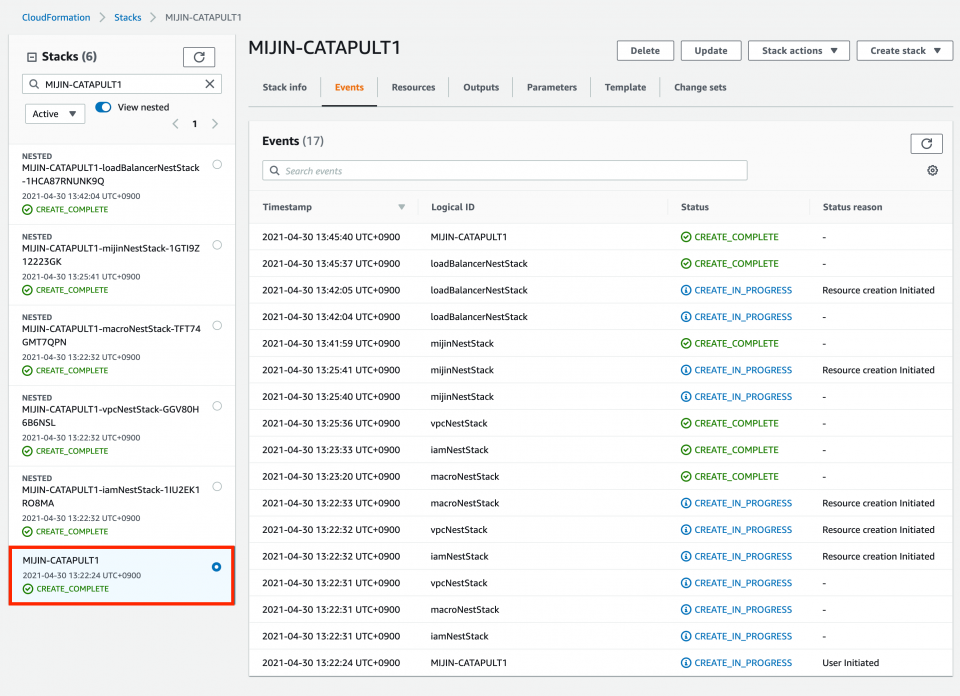
日: 「CREATE_COMPLATE」の状態であれば、mijinの作成が完了しました。
2.2.3.15. Step.12¶
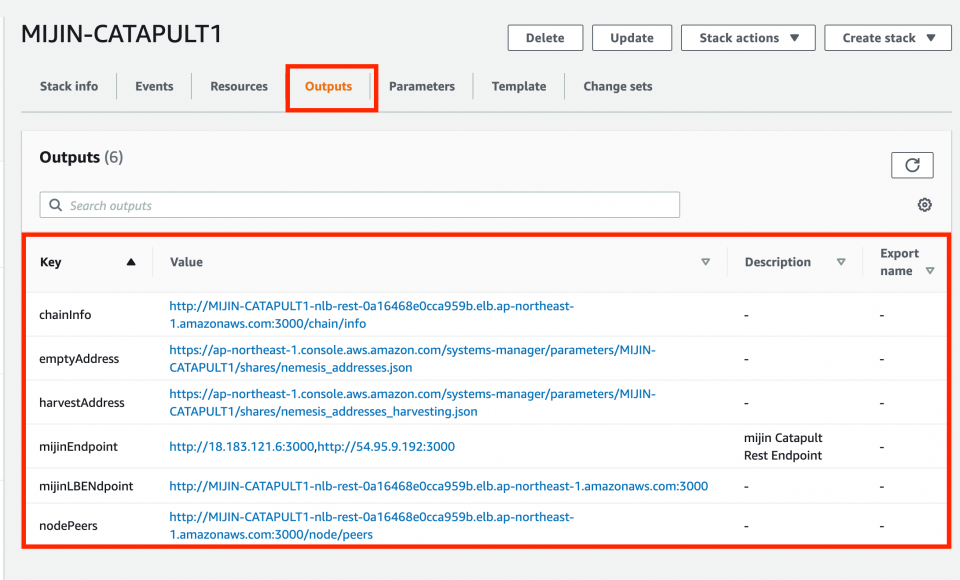
日: 作成したStackの「Outputs」を押すと、作成されたmijinの設定情報を確認できます。
※以下表は、新規ネットワーク版と同じのため省略
mijinLBEndpoint
|
|
mijinEndpoint
|
|
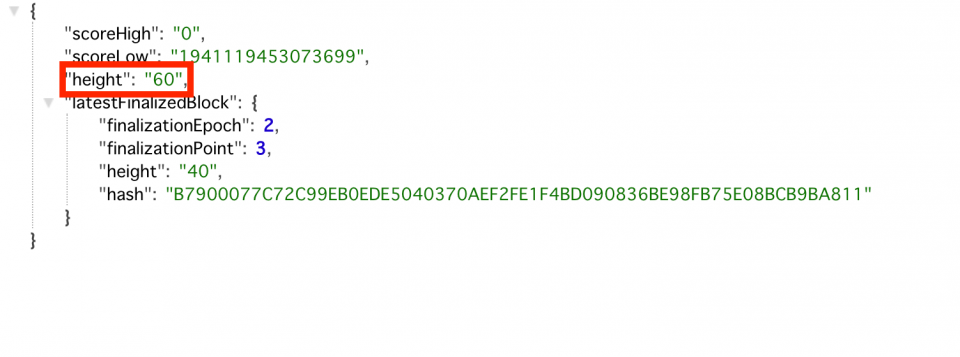
|
chainInfo
|
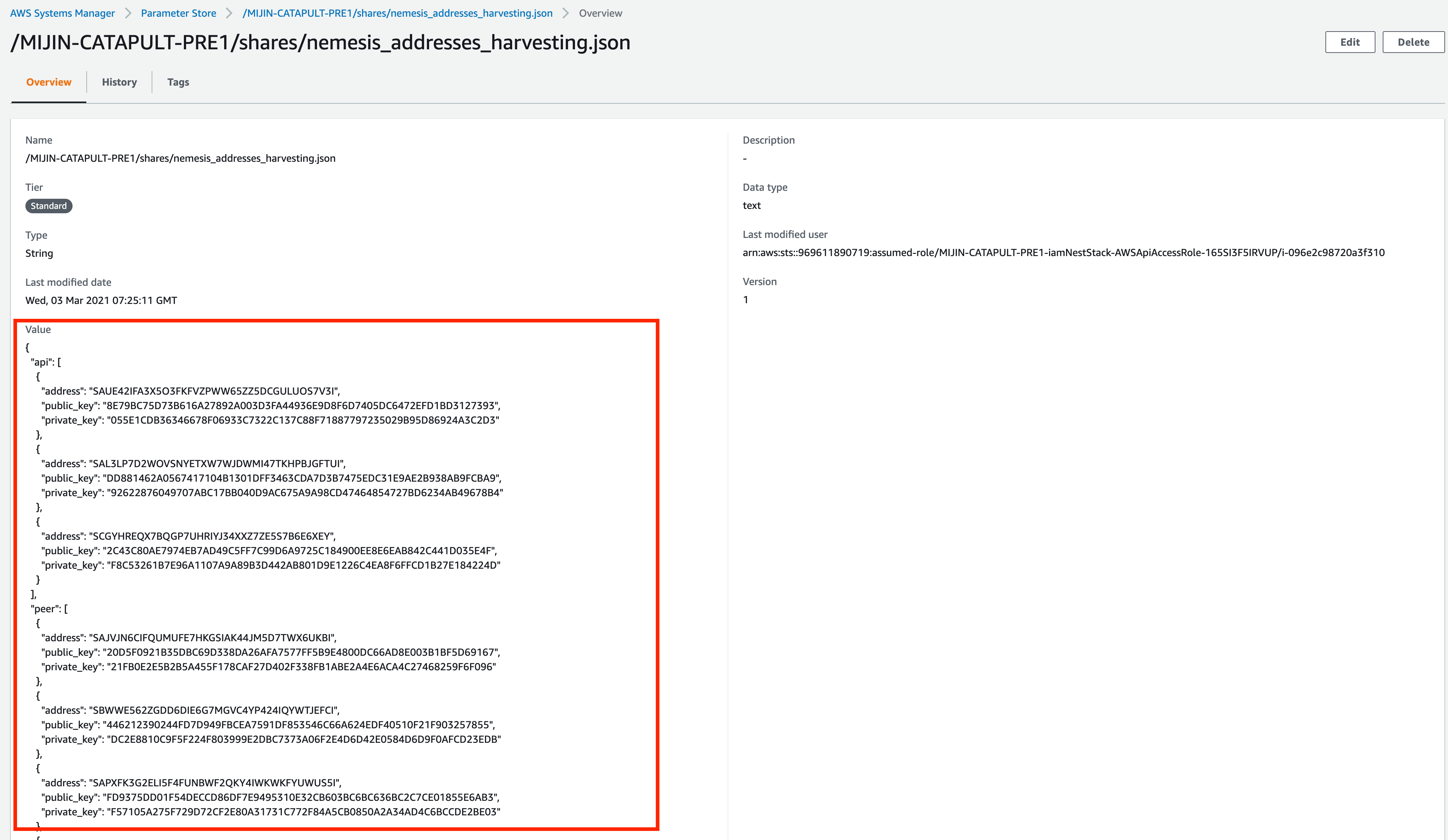
|
harvestAddress
|
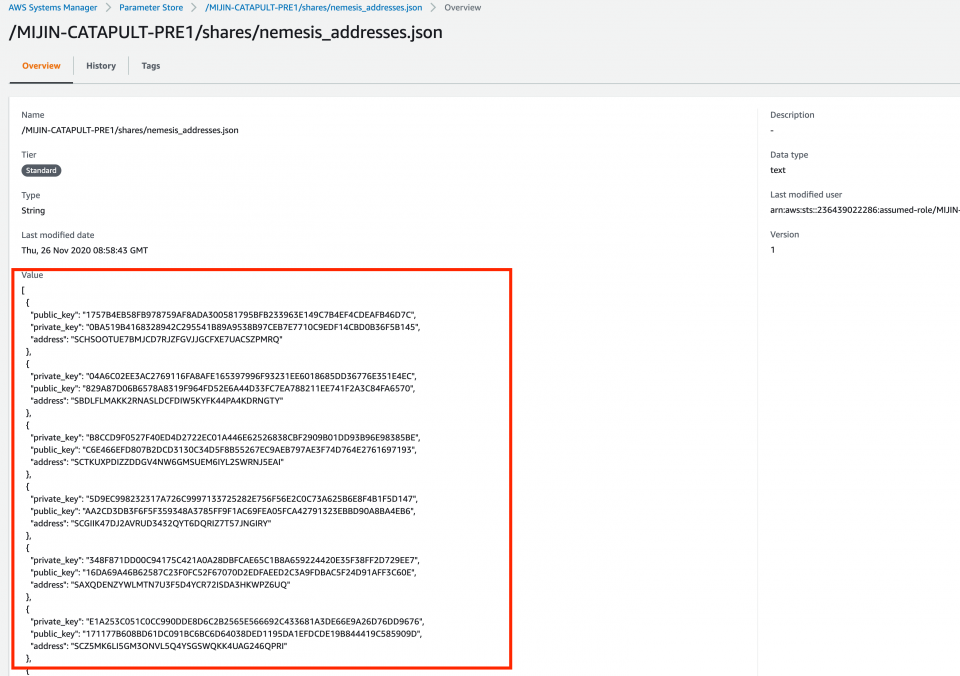
|
emptyAddress
|
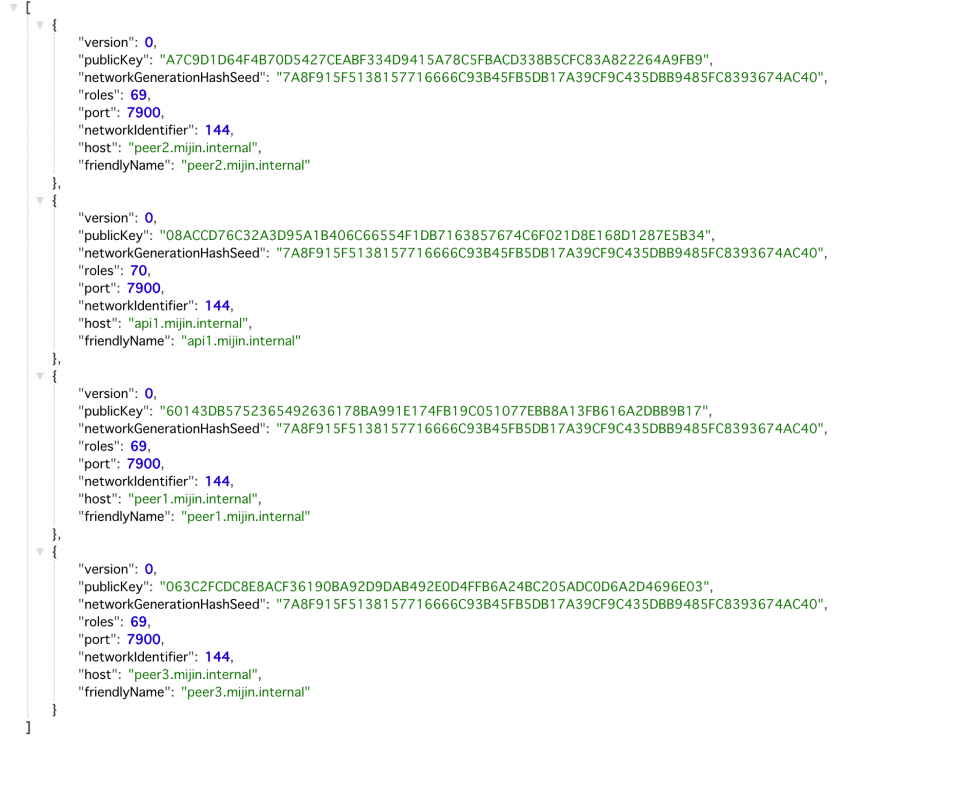
|
nodePeers
|
日: これでmijin Catapultを使用する準備が整いました。それでは次の項で操作を始めてみましょう!
